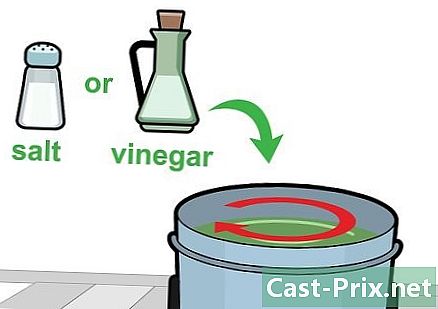Cómo transferir música de diTunes a un dispositivo Android
Autor:
Lewis Jackson
Fecha De Creación:
5 Mayo 2021
Fecha De Actualización:
25 Junio 2024

Contenido
- etapas
- Método 1 Transfiera archivos manualmente
- Método 2 Sincronice la música usando doubleTwist
- Método 3 de 3: Sincronizar música con AirSync
La transferencia de música de diTunes a su dispositivo Android puede ser posible mediante el uso de aplicaciones de sincronización o mediante la transferencia manual de archivos desde su computadora a su Android. Aprende a aprender cómo transferir música de diTunes a tu Android.
etapas
Método 1 Transfiera archivos manualmente
-

Abra la aplicación iTunes en su computadora. -

Haz tu elección. Resalte los sonidos que desea transferir a su dispositivo Android. -

Haga clic derecho y seleccione copia. -

Vaya al escritorio de su computadora Windows o Mac. -

Haga clic derecho y seleccione Nueva carpeta. Creará una carpeta temporal en su escritorio. -

Abre la carpeta que creaste. Haga clic derecho en cualquier lugar de la carpeta. -

seleccionar Pegar. Los sonidos que copió de diTunes ahora se mostrarán en la carpeta de música temporal. -

Conecte su Android a la computadora con un cable USB. -

Espera a que la computadora reconozca tu dispositivo Android. -

Abra la unidad o carpeta de Android. Cuando se muestre en su escritorio, busque la carpeta "Música". -

Coloca los archivos de audio. Haga clic y arrastre los archivos de música desde la carpeta temporal creada a la carpeta "Música" en su Android. -

Desconecta tu Android del cable USB. Los archivos de música que ha movido diTunes en su Android ahora estarán disponibles en su dispositivo Android.
Método 2 Sincronice la música usando doubleTwist
-

Descargue e instale la aplicación doubleTwist. Vaya al sitio web oficial del diseñador http://www.doubletwist.com/desktop/. La aplicación está disponible para computadoras Windows y Mac. -

Inicie doubleTwist después de instalarlo en su computadora. -

Conecta tu Android a tu computadora. Para esto, use un cable USB. Su Android debe tener habilitado el modo de almacenamiento masivo USB.- El modo de almacenamiento masivo USB se puede habilitar en su Android en Utilidades USB en configuraciones.

- El modo de almacenamiento masivo USB se puede habilitar en su Android en Utilidades USB en configuraciones.
-

Espera a que tu Android aparezca en doubleTwist debajo dispositivos. -

Haga clic en música. La pestaña está debajo de la categoría biblioteca en el panel izquierdo de la aplicación doubleTwist. La aplicación doubleTwist mostrará todos tus sonidos que están actualmente en iTunes. -

Haz tu elección. Seleccione uno o más sonidos que desea transferir a su Android y arrástrelos a su Android bajo la opción dispositivos en la ventana izquierda El programa doubleTwist sincronizará todos los archivos que haya seleccionado en su dispositivo Android.- Si desea que todas sus canciones en iTunes se sincronicen con su Android, seleccione música en el pie de página general y marque todas las casillas y luego haga clic en Sincronizar en la esquina inferior derecha de doubleTwist.

- Si desea que todas sus canciones en iTunes se sincronicen con su Android, seleccione música en el pie de página general y marque todas las casillas y luego haga clic en Sincronizar en la esquina inferior derecha de doubleTwist.
-

Desconecte su dispositivo Android de su computadora. La música que transfirió desde diTunes ahora estará disponible en su Android.
Método 3 de 3: Sincronizar música con AirSync
-

Inicie la aplicación Google Play Store en su dispositivo Android. -

Encuentra la aplicación doubleTwist en Google Play Store. Necesita descargar doubleTwist en su Android para usar con la extensión AirSync. -

Seleccione la opcion Descargar la aplicación doubleTwist en tu Android -

Haga una búsqueda de AirSyns en Google Play Store. AirSync es una extensión para la aplicación doubleTwist y se requiere para la transferencia inalámbrica de canciones de diTunes a su Android. -

Compra la aplicación AirSync. Cuesta unos 4 euros. -

Espera. Espere la descarga de doubleTwist y AirSync en su dispositivo Android. -

Sepa cómo encontrar doubleTwist. Acceda a una computadora que tenga iTunes y acceda al sitio web oficial de doubleTwist: http://www.doubletwist.com/desktop/. La aplicación está disponible para computadoras Windows y Mac y es necesaria para el uso de AirSync. -

Descargar e instalar Seleccione la opción para descargar e instalar dualTwist en su computadora Windows o Mac. -

Inicie la aplicación doubleTwist. Solo podrá hacerlo después de que se haya instalado en su computadora. -

Abra la aplicación doubleTwist en su dispositivo Android. -

Haga clic en la pestaña de nombre configuraciones. Luego active AirSync. -

Prensa Configurar AirSync. Siga las instrucciones para configurar la aplicación para usar con la misma conexión inalámbrica utilizada por su computadora. Su Android mostrará un código único de 5 caracteres. -

Escriba el código de 5 caracteres. Necesitará el código para sincronizar AirSync con doubleTwist en su computadora. -

Regresa a tu computadora. Luego haga clic en el nombre de su dispositivo Android cuando aparezca en el panel izquierdo de la ventana debajo de dispositivos. Aparecerá una ventana emergente que le pedirá que ingrese el código de 5 caracteres. -

Escriba el código que anotó en el campo provisto. Su computadora luego conectará su dispositivo Android a doubleTwist usando AirSync. -

Haga clic en música en la categoria biblioteca. Se encuentra en el panel de la ventana a la izquierda en doubleTwist. La aplicación doubleTwist mostrará todos sus sonidos de diTunes. -

Elige un sonido para transferir. Seleccione cada sonido que desee mover a su dispositivo Android y arrástrelos a su dispositivo Android en el panel izquierdo de la ventana. La aplicación doubleTwist transferirá todos los sonidos que haya seleccionado en su Android.- Para transferir todos los sonidos de su biblioteca de iTunes a su Android, seleccione música en el pie de página general y marque todas las casillas, luego haga clic en el botón Sincronizar ubicado en la esquina inferior derecha de doubleTwist.

- Para transferir todos los sonidos de su biblioteca de iTunes a su Android, seleccione música en el pie de página general y marque todas las casillas, luego haga clic en el botón Sincronizar ubicado en la esquina inferior derecha de doubleTwist.